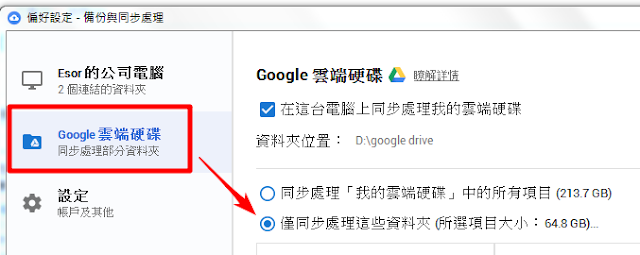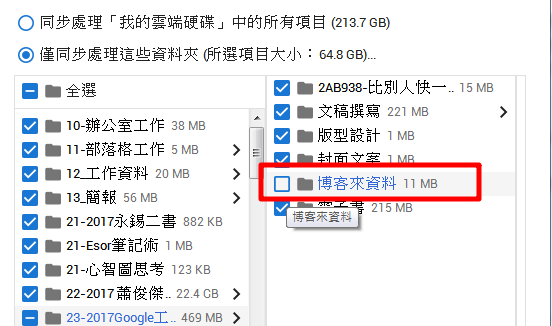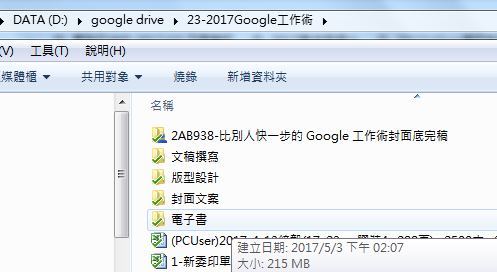最近常常被問到這個問題:「我在電腦上用 Google 雲端硬碟的同步軟體,把電腦裡的檔案資料夾都上傳雲端後,我想刪除本機的檔案,只保留雲端上的版本,這時候我要怎麼做比較好呢?」
其實對於熟悉 Google 雲端硬碟邏輯的朋友,這應該是一個很簡單的問題。但因為最近無論在課程中、文章下,都有朋友問我同樣的問題,並且他們原本採用的解決方法都不好,或是不知道怎麼辦,所以我想應該真的有朋友在這樣的工作邏輯下遇到麻煩,決定來幫大家寫一篇簡單的教學。
可能是你的筆電空間不夠,所以你希望檔案上傳 Google 雲端硬碟後,本機的檔案刪除,但檔案依然保留在 Google 雲端硬碟上。
也可能有一些私人或工作的檔案,你不希望混雜出現在工作的筆電上,希望雲端保留,但本機刪除。
這時候,正確的解決方法如下。
首先,你應該是使用「 Google 雲端硬碟桌面同步軟體」(可點此下載安裝)時,才會遇到上述問題。
關於這個最新桌面同步軟體的完整教學,可以參考:「Google 備份與同步處理全新軟體下載!同步備份整台電腦教學」。
接著,你把檔案同步上雲端了,但是又想要在電腦本機中把檔案刪除,讓檔案只保留在雲端。那麼你可以這樣操作。
點一下「 Google 備份與同步處理軟體」的圖示,打開右上方的選單,進入[偏好設定]。
接著,在左方切換到「 Google 雲端硬碟」這個畫面,勾選「僅同步處理這些資料夾」。
這時候,我可以在下方看到 Google 雲端硬碟上所有已經同步的資料夾、子資料夾,這些資料夾表示都已經有雲端備份。
如果我希望其中某些資料夾與檔案,從目前的電腦本機中刪除,但保留雲端版本。正確的做法就是,在這裡[取消勾選]這些資料夾。
做了上述設定,如下圖所示,在我的電腦本機中,我不想同步的資料夾從電腦端被自動刪除了。
(你不用手動從本機刪除檔案,也千萬不要手動從本機刪除檔案,請依照上述設定完成步驟)
但是,在網頁上的 Google 雲端硬碟,這個資料夾還在,也就是檔案依然保留在雲端。
透過上述的設定流程,你就能「把檔案保留在雲端,在本機安全的刪除」,只要在 Google 同步軟體中,取消勾選不想同步到本機端的資料夾即可。
希望這個簡單的教學,可以解決大家檔案管理時的問題。而有興趣進一步研究的朋友,還可以參考看看我如何利用 Google 雲端硬碟的功能做檔案管理:「Google Drive 幫檔案時間管理:雲端硬碟檔案任務化教學」。或是你在雲端上如何做檔案版本管理:「強大檔案版本控管還原! Google 雲端硬碟必知的版本管理教學」。
問題再簡單,也都是我們因為真實工作運用而發生的疑惑,都是好事。所以很歡迎電腦玩物的讀者們可以放心詢問,如果是我可以解答的問題,我也樂於幫大家解惑。
(轉貼本文禁止修改上述內文,禁止商業使用,並且必須註明來自電腦玩物原創作者 esor huang 異塵行者,及附上原文連結:如何讓檔案上傳到 Google 雲端硬碟後,安全刪除本機的檔案?)
Source:: playpcesor.com